合并多个PDF文件可以大大提高工作和学习的效率,特别是当你需要整理报告、整合书籍或处理大量资料时。本文将为你介绍4种简单易用的PDF合并工具,包括UPDF、iLovePDF、Smallpdf等。通过这些方法,无论你使用的是电脑还是手机,都能轻松完成PDF文件的合并操作。
1.UPDF——功能全面的PDF合并利器
UPDF是一款功能全面、操作简单的PDF编辑软件,尤其适合需要经常处理PDF的用户。它不仅支持合并文件,还具备PDF编辑、批注、加密等多种功能,非常适合个人及企业用户。
使用UPDF合并PDF的两种方法:
(1)组织页面模式合并
如果需要合并的PDF文件不多,可以使用UPDF的组织页面功能。只需打开UPDF,选择其中一个要合并的PDF文件,点击左侧工具栏的“组织页面”,选择“插入”,从文件中添加其他需要合并的PDF文件,保存即可。
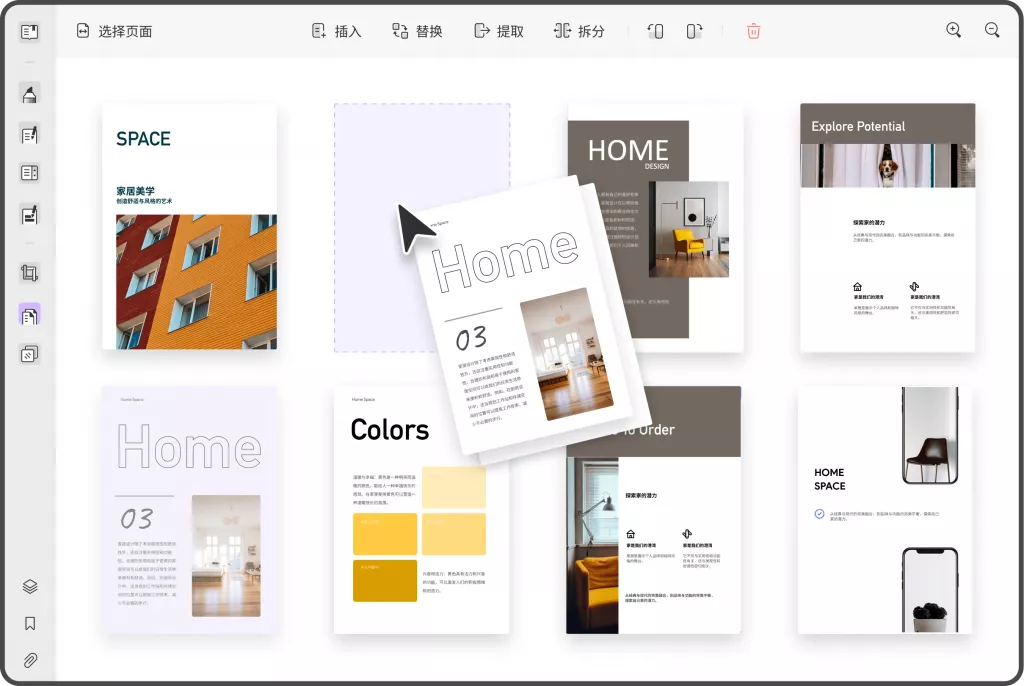
(2)批量处理模式合并
如果文件较多,可以使用UPDF的批量处理功能。进入批量处理菜单,选择“合并”,然后添加你需要的文件,点击“应用”,系统将自动合并文件,快速高效。
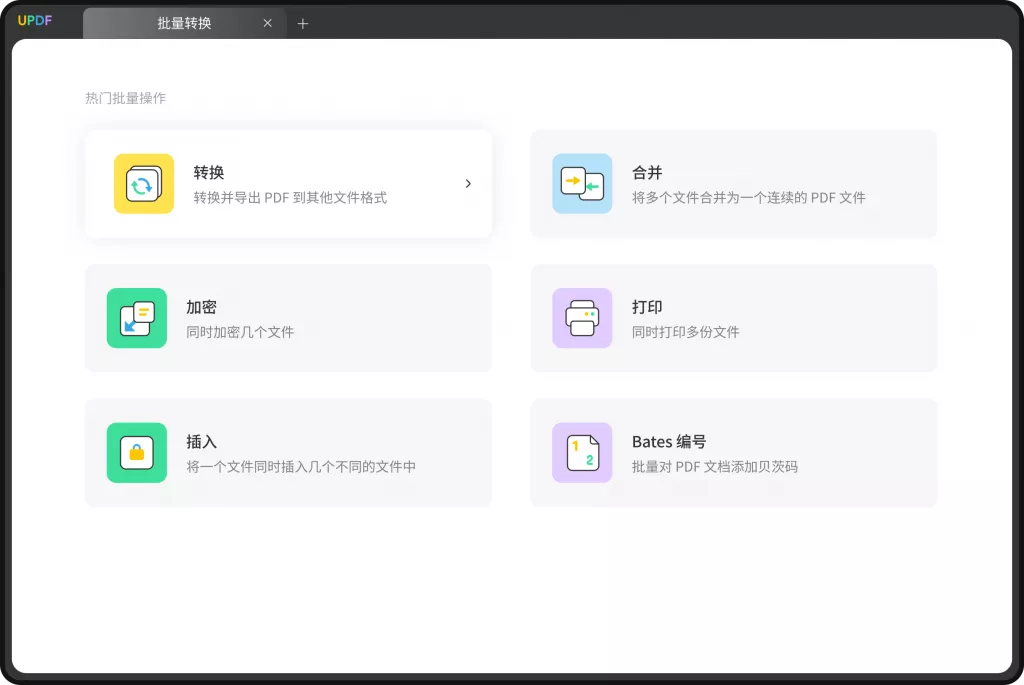
UPDF不仅操作简单,还支持图像与PDF一起合并,且支持对文件顺序进行拖拽调整。无论是小型文档合并,还是批量处理,UPDF都能轻松胜任。
另外,针对合并PDF文件后出现页面大小不一致的问题,UPDF也提供了两种解决方案:
方法一:裁剪页面
如果合并后的部分页面存在空白边距,可以通过UPDF的裁剪页面功能进行调整。
- 打开UPDF,导入PDF文件,点击“裁剪页面”。
- 使用拖动框裁剪多余部分,或者通过“选项”按钮设置具体的页面边距。
方法二:调整页面方向
当页面方向不一致时,可以使用“组织页面”功能来旋转页面方向。
- 打开UPDF,点击“组织页面”。
- 选择需要旋转的页面,点击菜单栏中的旋转按钮进行调整。
通过这两种方法,可以轻松调整合并后的页面大小,提升文档的美观性和阅读体验。
2.iLovePDF——在线合并的便捷选择
iLovePDF是一个在线PDF工具,支持多种语言,是处理PDF文件的好帮手。你可以在iLovePDF官网上直接合并PDF文件,无需下载安装软件,所有操作均在线完成,非常适合不想占用电脑内存的用户。
使用步骤:
- 打开iLovePDF官网。
- 在首页选择“合并PDF”功能。
- 上传需要合并的多个文件,点击“合并”即可。你还可以通过拖拽调整文件顺序,确保合并后的文档符合需求。

iLovePDF的优势在于它支持跨平台使用,无论你使用Windows、Mac还是移动设备,只要有网络,就可以轻松完成PDF合并。然而,在线工具的缺点是当网络不稳定时,可能会影响操作。
3.Smallpdf——在线与离线结合的PDF处理工具
Smallpdf是一款广受欢迎的PDF在线编辑工具,提供合并、拆分、压缩等多种PDF处理功能。Smallpdf最大的优势是其简单的操作界面和无缝的在线体验。
使用步骤:
- 访问Smallpdf官网,选择合并PDF选项。
- 上传要合并的文件,调整顺序后点击“合并”按钮,合并后的PDF文件会自动下载至本地。
虽然Smallpdf的在线功能强大,但它同样也提供离线客户端,适合需要经常编辑PDF的用户。唯一的缺点是,在线工具对文件大小有一定限制,且需要在每次使用时上传和下载文件。
4.PDF Mate——功能简单但实用的免费软件
PDF Mate是一款专门用于PDF合并的免费软件,操作非常简单,没有广告干扰,适合需要快速合并PDF的用户。虽然它的功能相对单一,但对于简单的合并需求,它表现得非常不错。
操作步骤:
- 打开PDF Mate,将需要合并的文件添加到列表中。
- 开启合并开关,点击“创建”按钮,即可将多个PDF文件合并为一个。
PDF Mate的优势在于它的免费性质,但由于功能较为有限,无法满足复杂的PDF处理需求。如果你只是需要单纯的合并操作,PDF Mate是一个不错的选择。
总结
合并PDF文件并不复杂,关键是选择合适的工具。UPDF作为多功能的PDF编辑软件,不仅能轻松完成PDF合并,还支持其他丰富的编辑功能,是我们强烈推荐的选择。如果你追求简单和高效,UPDF的“批量处理”功能一定会让你事半功倍。
而对于希望在线快速合并PDF文件的用户,iLovePDF和Smallpdf也是便捷的选择,尤其适合无需下载安装软件的场景。但如果你的需求相对简单,PDF Mate则是一款免费且操作简便的合并软件。
 UPDF
UPDF AI 网页版
AI 网页版 Windows 版
Windows 版 Mac 版
Mac 版 iOS 版
iOS 版 安卓版
安卓版

 AI 单文件总结
AI 单文件总结 AI 多文件总结
AI 多文件总结 生成思维导图
生成思维导图 深度研究
深度研究 论文搜索
论文搜索 AI 翻译
AI 翻译  AI 解释
AI 解释 AI 问答
AI 问答 编辑 PDF
编辑 PDF 注释 PDF
注释 PDF 阅读 PDF
阅读 PDF PDF 表单编辑
PDF 表单编辑 PDF 去水印
PDF 去水印 PDF 添加水印
PDF 添加水印 OCR 图文识别
OCR 图文识别 合并 PDF
合并 PDF 拆分 PDF
拆分 PDF 压缩 PDF
压缩 PDF 分割 PDF
分割 PDF 插入 PDF
插入 PDF 提取 PDF
提取 PDF 替换 PDF
替换 PDF PDF 加密
PDF 加密 PDF 密文
PDF 密文 PDF 签名
PDF 签名 PDF 文档对比
PDF 文档对比 PDF 打印
PDF 打印 批量处理
批量处理 发票助手
发票助手 PDF 共享
PDF 共享 云端同步
云端同步 PDF 转 Word
PDF 转 Word PDF 转 PPT
PDF 转 PPT PDF 转 Excel
PDF 转 Excel PDF 转 图片
PDF 转 图片 PDF 转 TXT
PDF 转 TXT PDF 转 XML
PDF 转 XML PDF 转 CSV
PDF 转 CSV PDF 转 RTF
PDF 转 RTF PDF 转 HTML
PDF 转 HTML PDF 转 PDF/A
PDF 转 PDF/A PDF 转 OFD
PDF 转 OFD CAJ 转 PDF
CAJ 转 PDF Word 转 PDF
Word 转 PDF PPT 转 PDF
PPT 转 PDF Excel 转 PDF
Excel 转 PDF 图片 转 PDF
图片 转 PDF Visio 转 PDF
Visio 转 PDF OFD 转 PDF
OFD 转 PDF 创建 PDF
创建 PDF PDF 转 Word
PDF 转 Word PDF 转 Excel
PDF 转 Excel PDF 转 PPT
PDF 转 PPT 企业解决方案
企业解决方案 企业版定价
企业版定价 企业版 AI
企业版 AI 企业指南
企业指南 渠道合作
渠道合作 信创版
信创版 金融
金融 制造
制造 医疗
医疗 教育
教育 保险
保险 法律
法律 政务
政务



 常见问题
常见问题 新闻中心
新闻中心 文章资讯
文章资讯 产品动态
产品动态 更新日志
更新日志














